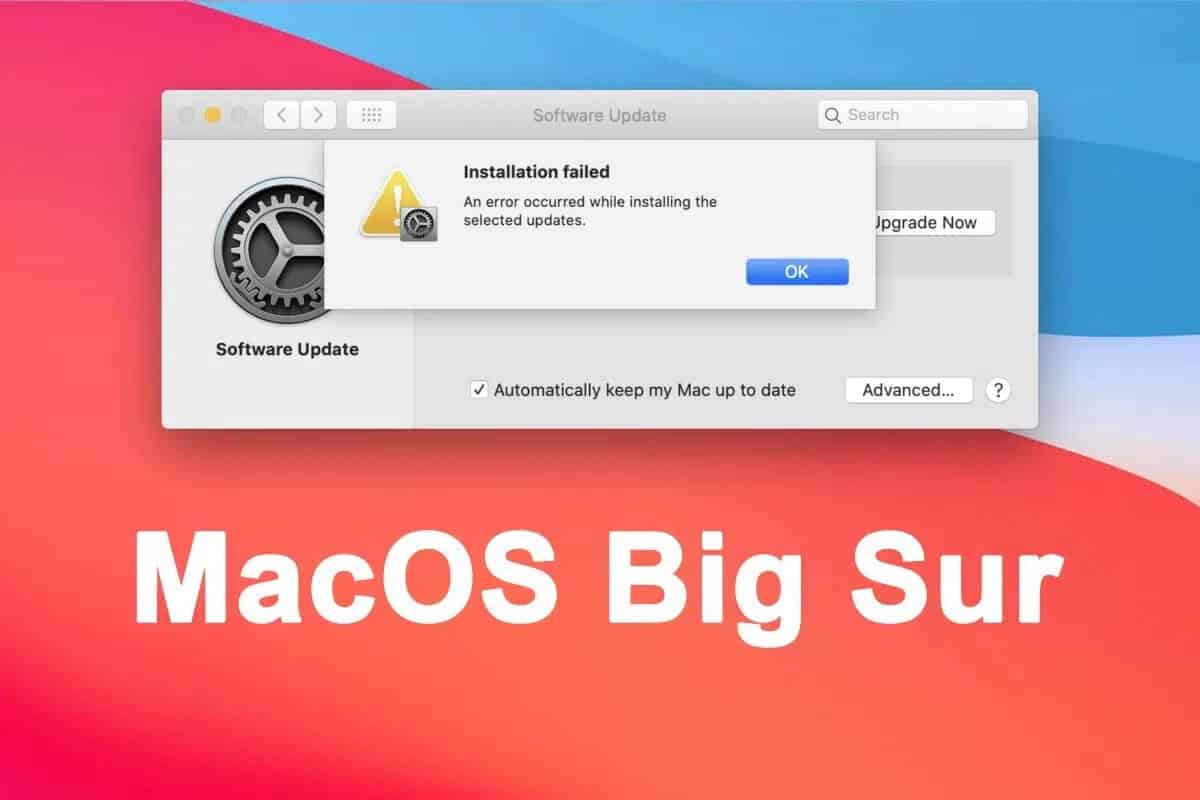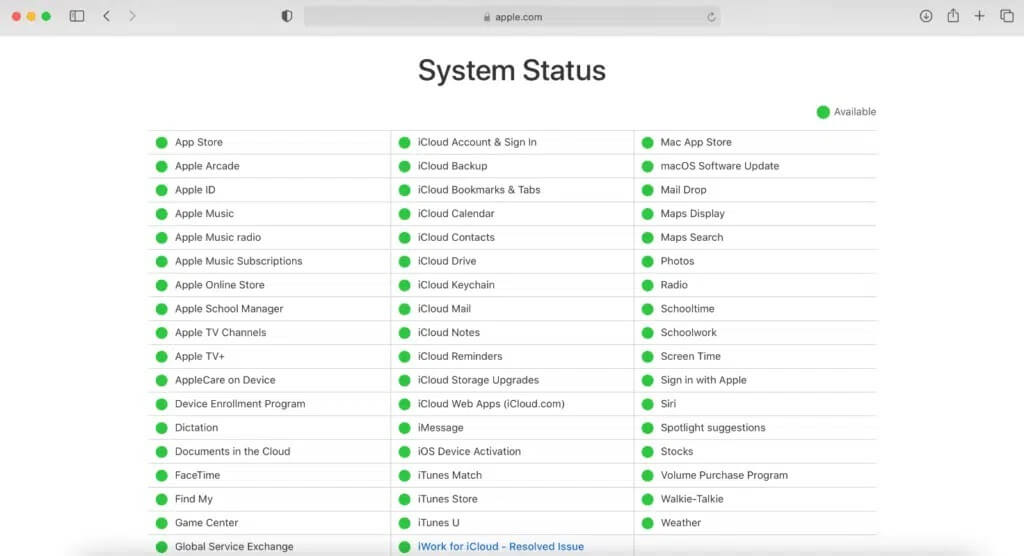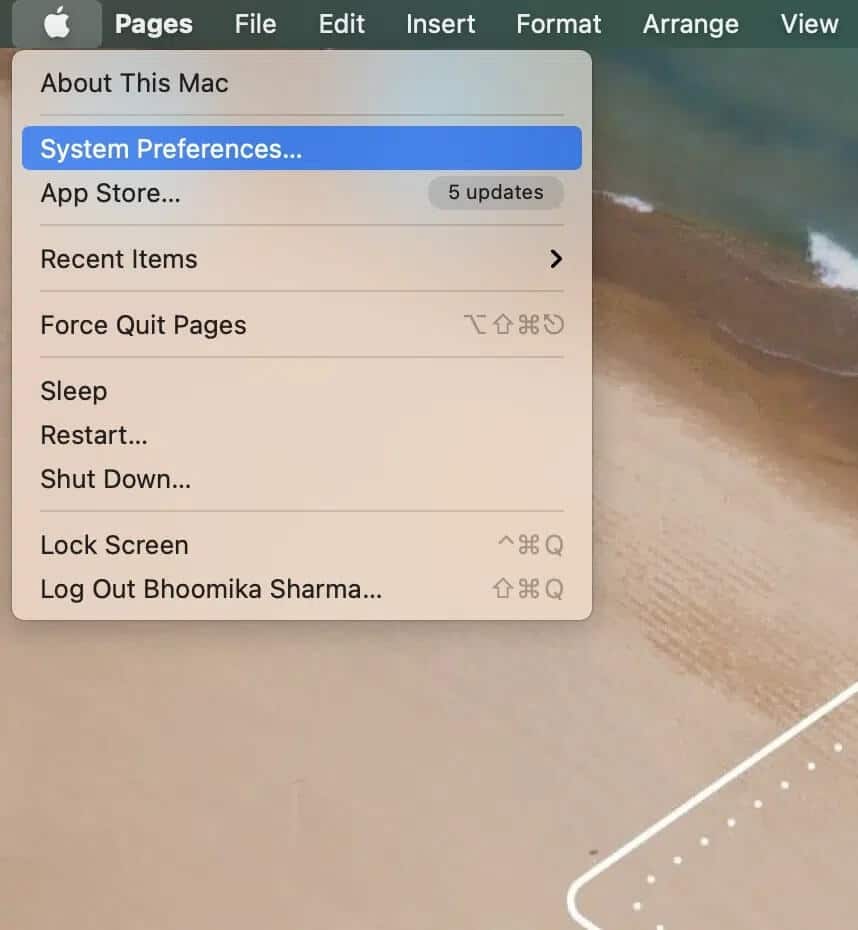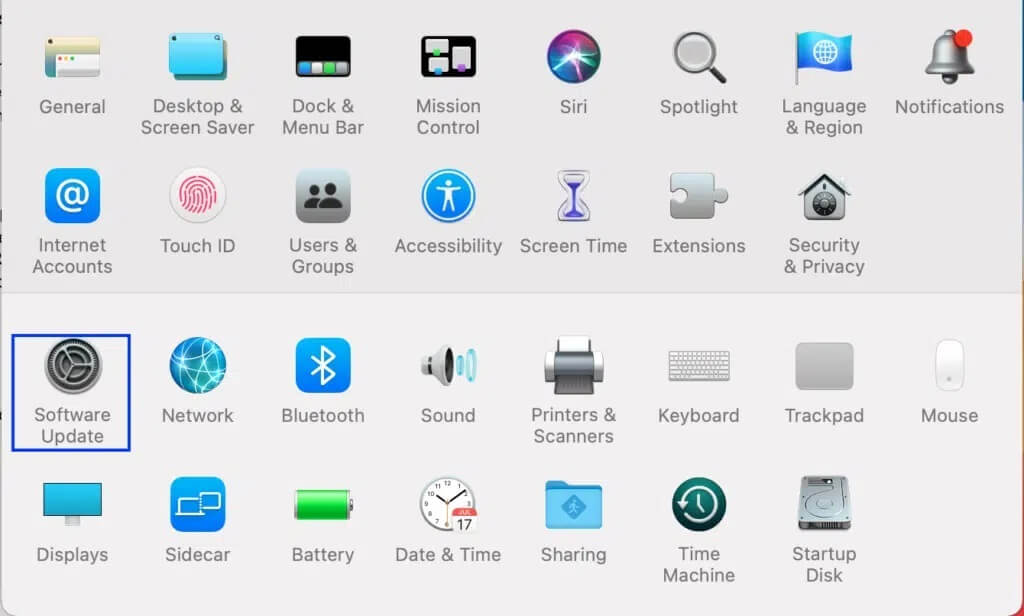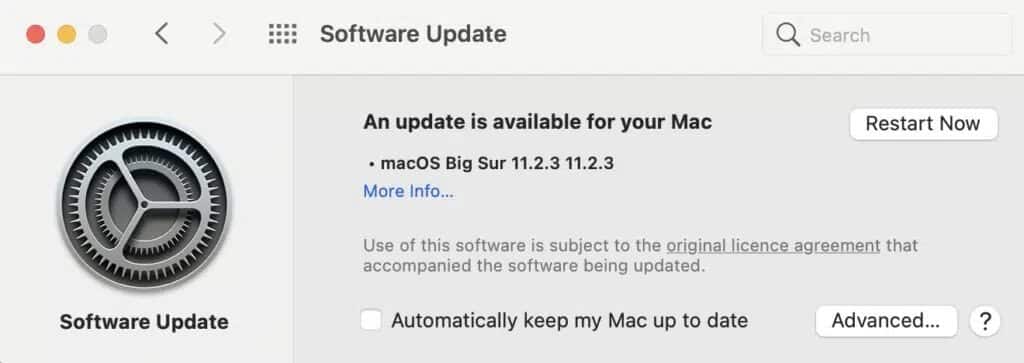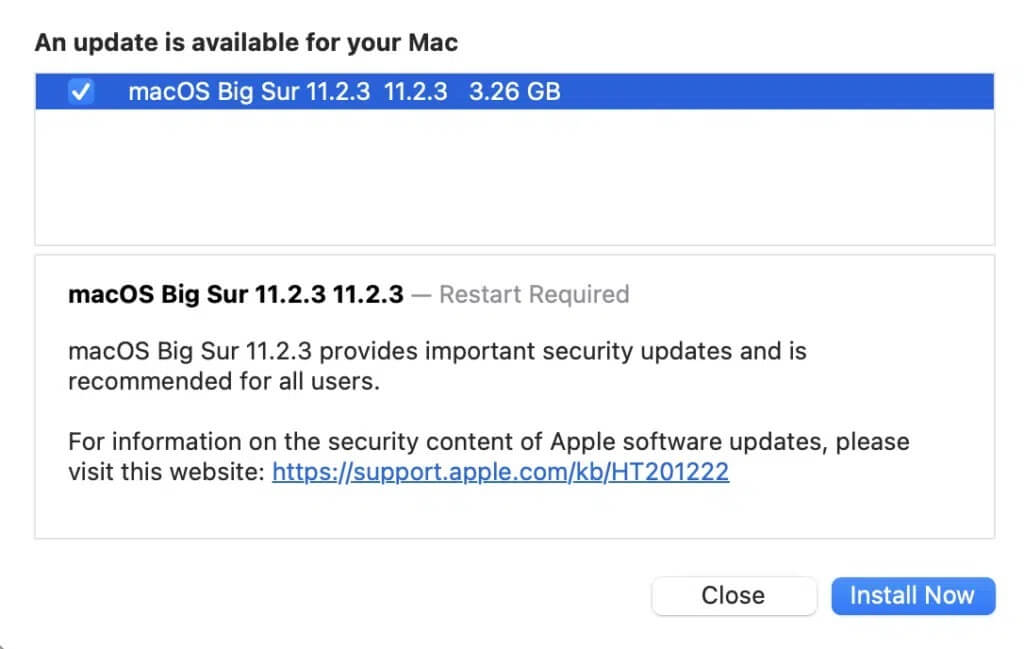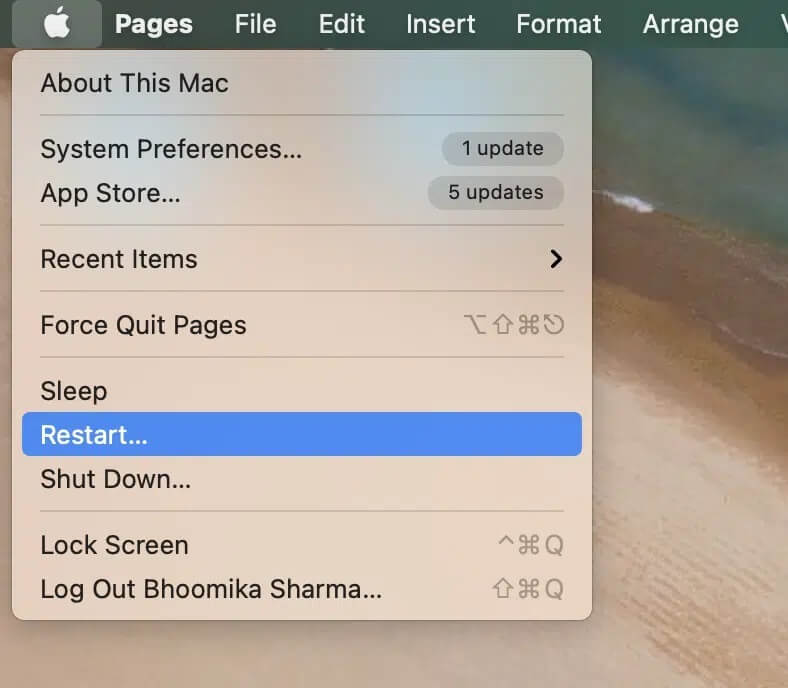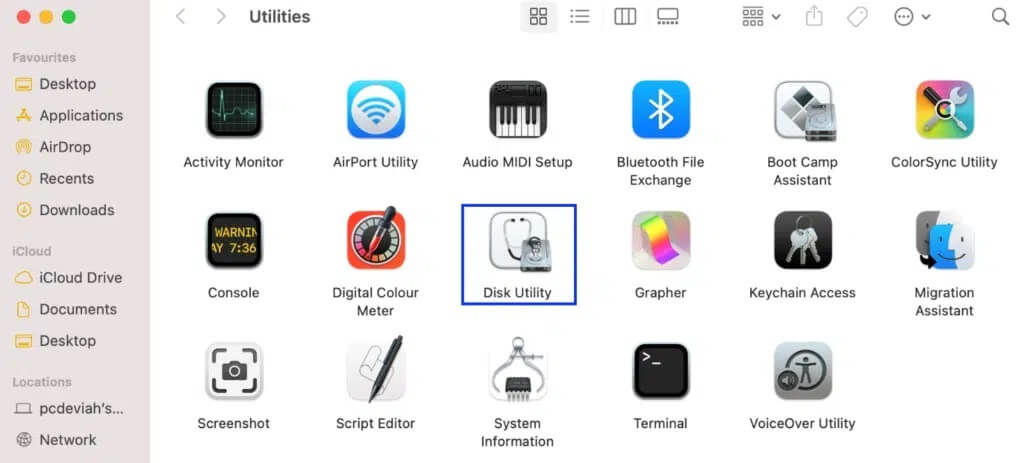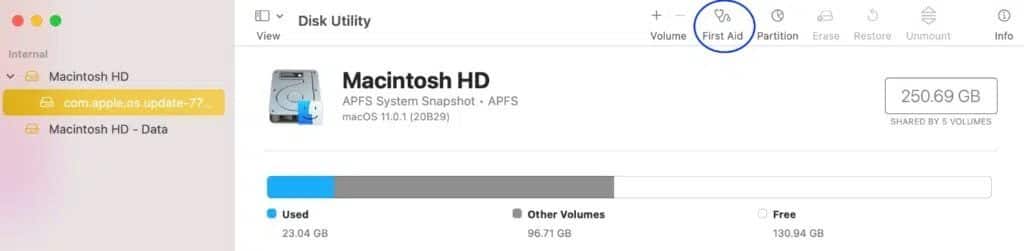Correction de l'erreur d'échec de l'installation de macOS Big Sur
Possédez-vous un MacBook? Si oui, alors vous devriez avoir reçu une notification concernant un autre mise à jour macOS Qui est Big Sur. Ce nouveau système d'exploitation MacBook améliore l'interface et introduit de nouvelles fonctionnalités pour les propriétaires de Mac. Tu as évidemment essayé mise à jour d'ordinateur portable votre, seulement pour constater que macOS Big Sur ne peut pas être installé sur un Macintosh HD. Dans cet article, nous discuterons des moyens de résoudre l'échec de l'installation de macOS Big Sur. Alors, continuez à lire!
Comment réparer l'échec de l'installation de macOS Big Sur
De nombreux utilisateurs se sont plaints de cette erreur sur de nombreux threads et plates-formes. Ce guide expliquera certaines techniques de dépannage pour corriger l'erreur macOS ne peut pas installer Big Sur sur Macintosh HD.
Vous trouverez ci-dessous les raisons possibles pour lesquelles l'installation de Big Sur n'a pas réussi :
- serveurs encombrés Lorsque trop de personnes téléchargent la mise à jour logicielle en même temps, cela peut engorger les serveurs, ce qui peut entraîner cette erreur.
- Le Wi-Fi est surchargé Certains programmes peuvent utiliser trop de données Wi-Fi, ce qui ne laisse aucune place pour télécharger cette mise à jour.
- Pas assez d'espace de stockage Si vous utilisez votre MacBook pendant une longue période, certaines données mises en cache inutiles peuvent occuper la majeure partie de l'espace de stockage.
Un point à retenir
Voici les précautions de base à prendre avant de procéder à l'installation de macOS Big Sur :
- Désinstallez le VPN : Si vous avez installé des VPN sur votre MacBook, assurez-vous de les supprimer avant de télécharger.
Assurez la connexion réseau : assurez-vous que votre connexion Wi-Fi est stable et offre de bonnes vitesses de téléchargement pour prendre en charge le téléchargement. - Durée de vie et compatibilité de l'appareil : Assurez-vous que votre appareil n'a pas plus de 5 ans. Étant donné que les nouvelles mises à jour sont conçues pour améliorer les systèmes d'exploitation existants, l'installation de Big Sur sur une machine de plus de 5 ans fera plus de mal que de bien.
Méthode 1 : vérifier les serveurs Apple
Lorsque de nombreuses personnes téléchargent quelque chose en même temps, les serveurs sont généralement surchargés. Cela peut empêcher macOS Big Sur de s'installer sur un Macintosh HD. Une autre raison pour laquelle les serveurs sont responsables de l'échec du téléchargement des mises à jour est qu'ils sont en panne. Il serait judicieux de vérifier les serveurs Apple avant de procéder au téléchargement, comme suit :
1. Aller à Page Web sur l'état du système Via n'importe quel navigateur Web.
2. Votre écran affichera maintenant une liste de certains signaux de confirmation liés aux serveurs. Dans cette liste, recherchez l'état du serveur de mise à jour logicielle macOS.
3. Si un cercle vert s'affiche, vous devez continuer le téléchargement. Référez-vous à la photo donnée pour plus de clarté.
Méthode 2 : Mettre à jour la mise à jour logicielle
Si vous utilisez votre MacBook depuis une longue période, la fonction de mise à jour logicielle peut se bloquer ou devenir sujette à des problèmes. En tant que tel, vous pouvez essayer d'actualiser la fenêtre pour vérifier si la mise à jour du logiciel est effectuée avec succès. Heureusement, c'est l'un des moyens les plus simples de corriger l'erreur d'installation de macOS Big Sur. Suivez les étapes indiquées pour ce faire :
1. Cliquez Icône Apple Du coin supérieur gauche pour écran MacBook.
2. Dans la liste maintenant affichée, appuyez sur Préférences Système , Comme montré.
3. Sélectionner Mise à jour du logiciel من Liste affichée.
4. Dans la fenêtre de mise à jour du logiciel, appuyez sur les deux touches Commande + R pour rafraîchir cet écran.
5. Cliquez sur Installer maintenant pour démarrer le processus d'installation. Référez-vous à une photo spécifique.
Méthode 3 : Redémarrez votre Mac
Le redémarrage de votre PC est le meilleur moyen de résoudre les problèmes liés à son système d'exploitation. En effet, le redémarrage permet de supprimer les logiciels malveillants corrompus ainsi que les erreurs. Si vous n'avez pas redémarré votre MacBook depuis très longtemps, vous devriez le faire maintenant. Suivez les étapes indiquées :
1. Ouvrir Menu pomme En cliquant sur Icône de pomme.
2. Sélectionner Redémarrer , Comme montré.
3. Attendez qu'il redémarre. Une fois votre MacBook redémarré, essayez à nouveau de télécharger macOS Big Sur.
Méthode 4: Télécharger la nuit
Le meilleur moyen d'éviter la congestion du serveur, ainsi que les problèmes de Wi-Fi, est de télécharger les mises à jour logicielles vers minuit. Cela garantira que ni les serveurs Wi-Fi ni les serveurs Apple ne sont encombrés. Moins de trafic contribuera à une mise à jour logicielle fluide et peut aider à corriger l'erreur d'échec de l'installation de macOS big Sur.
Méthode 5 : Attendez
Il peut être préférable d'attendre quelques jours avant d'essayer de télécharger à nouveau le programme. Dans le cas où le trafic sur les serveurs est supérieur à cela, il diminuera au fur et à mesure que vous attendez. Il est préférable d'attendre au moins 24 à 48 heures avant d'installer la nouvelle mise à jour.
Méthode 6 : Mettre à jour l'utilitaire de disque
Vous pouvez également essayer de télécharger macOS Big Sur avec succès en mettant à jour l'option Utilitaire de disque. Étant donné que cette méthode est un peu délicate, suivez très attentivement les étapes indiquées :
1. Cliquez Icône Apple Et sélectionnez Redémarrer , Comme montré.
2. Presque immédiatement, appuyez sur Commande + R. Vous remarquerez que le dossier utilitaire apparaît sur votre écran.
3. Cliquez sur une option Utilitaire de disque Et presse "Continuer".
4. Dans le menu sur le côté, sélectionnez l'entrée de retrait de volume, c'est-à-dire Macintosh HD.
5. Cliquez maintenant sur l'onglet Premiers soins de la barre d'outils en haut.
6. Cliquez sur Terminé et redémarrez votre MacBook à nouveau. Vérifiez si l'erreur d'installation de macOS Big Sur a été corrigée.
Méthode 7: approchez le support Apple
Si vous avez essayé les méthodes ci-dessus et attendu quelques jours, prenez rendez-vous et apportez votre MacBook à l'Apple Store le plus proche. Un technicien Apple ou Genius tentera de trouver une solution à ce problème.
Foire aux questions (FAQ)
Q1. Pourquoi mon macOS Big Sur ne s'installe-t-il pas ?
Impossible d'installer macOS Big Sur sur Macintosh Une erreur HD peut survenir en raison de problèmes de serveur ou de connexion Internet. De plus, si votre appareil ne dispose pas de l'espace de stockage requis pour télécharger la nouvelle mise à jour, cela peut entraver le processus d'installation.
Q2. Comment puis-je résoudre les problèmes de Big Sur sur mon Mac ?
Voici une liste de façons de résoudre le problème d'installation échouée de macOS Big Sur :
- Actualisez la fenêtre Utilitaire de disque.
- Actualisez la fenêtre de mise à jour du logiciel.
- Redémarrez votre MacBook.
- Téléchargez la mise à jour du logiciel la nuit.
- Vérifiez les serveurs Apple s'il cesse de fonctionner.
Nous espérons que ce guide complet a pu vous aider à corriger l'erreur d'échec de l'installation de macOS Big Sur. Si vous avez plus de questions, n'hésitez pas à les poser dans les commentaires ci-dessous !